11 способов исправить код ошибки 523 в Roblox
Опубликовано: 2022-11-17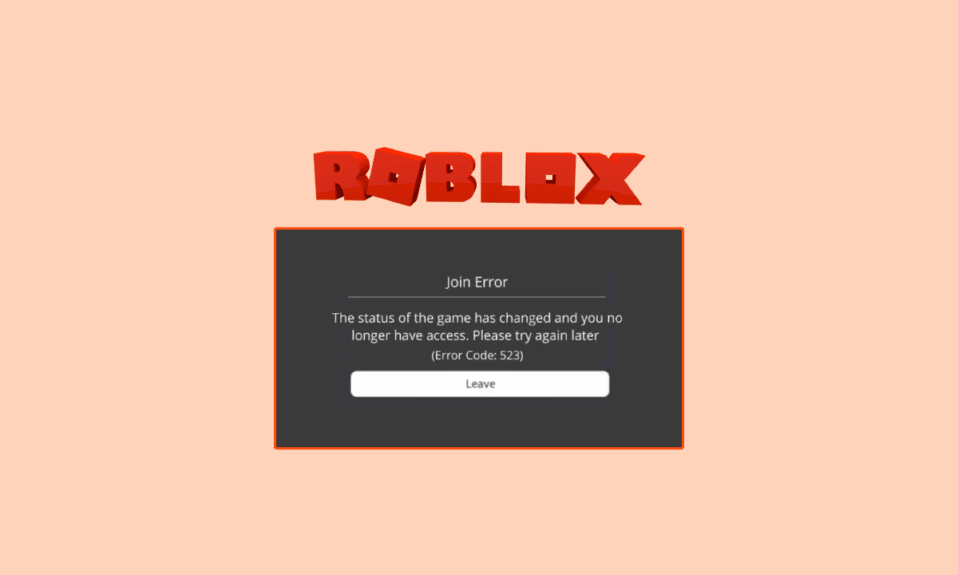
Код ошибки Roblox 523 — это ошибка сервера в Roblox. Эта ошибка может помешать пользователю войти в игру. Как правило, эта ошибка возникает между играми, и пользователи внезапно прерываются сообщением об ошибке на своем экране. Обычно, когда игровой хост меняет сервер на частный сервер, пользователи могут получить сообщение о проблеме на исходном веб-сервере, и он стал недоступен. В этом случае пользователь ничего не может сделать и должен выйти из игры. Однако в других случаях ситуация может быть сложнее, и ошибка может быть вызвана системными проблемами, которые могут привести к сообщениям, например, о том, что ваш источник недоступен. В этом руководстве мы придумали различные способы исправления этой ошибки. Итак, если вы тот, кто ищет способы исправить ошибку Roblox 523, вы попали в нужное место.
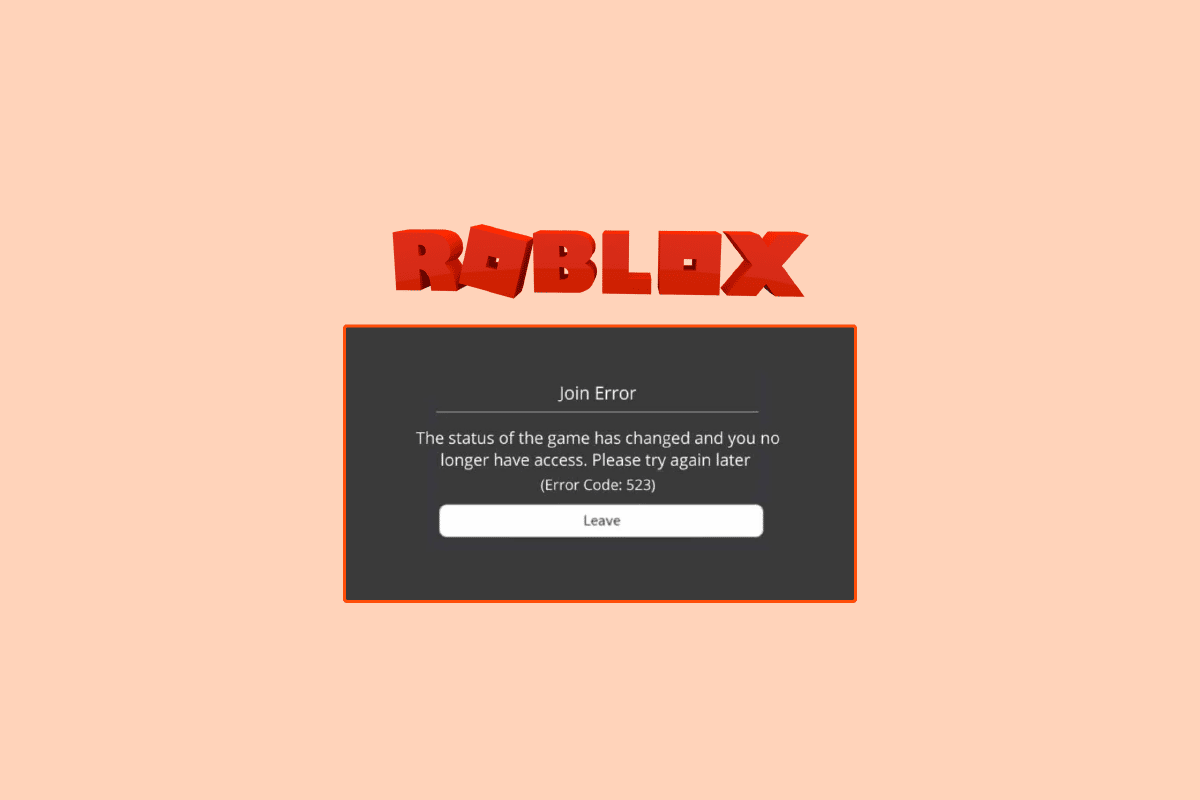
Содержание
- Как исправить код ошибки 523 в Roblox
- Способ 1: перезагрузить компьютер
- Способ 2: устранение неполадок с подключением к Интернету
- Способ 3: очистить кеш DNS
- Способ 4: отключить VPN
- Способ 5: проверить статус сервера Roblox
- Способ 6: сбросить веб-браузер
- Способ 7: удалить блокировщик рекламы
- Метод 8: очистить файлы кеша Roblox
- Метод 9: удалить файлы журнала Roblox
- Метод 10: разрешить Roblox через брандмауэр
- Способ 11: переустановите приложение Roblox
Как исправить код ошибки 523 в Roblox
Может быть несколько причин для кода ошибки Roblox 523. Некоторые из возможных причин упомянуты здесь.
- Проблемы из-за неправильной загрузки системы
- Нестабильное сетевое соединение
- Проблемы из-за доступа или поврежденного кеша DNS
- Прерывания из-за службы VPN
- Сбитый игровой сервер Roblox
- Неправильные настройки веб-браузера
- Прерывания расширения блокировщика рекламы
- Поврежденные файлы кеша Roblox
- Поврежденные файлы журнала Roblox
- Вмешательство брандмауэра Windows
- Неправильная установка настольного приложения Roblox
В следующем руководстве мы обсудим методы решения проблемы с кодом ошибки Roblox 523.
Способ 1: перезагрузить компьютер
Иногда проблема вызвана неправильной загрузкой системы и может быть устранена простой перезагрузкой компьютера. Поэтому первое, что вы должны сделать, чтобы решить проблему с исходным веб-сервером, и он стал недоступен, — это перезагрузить компьютер.
1. Нажмите кнопку « Пуск ».
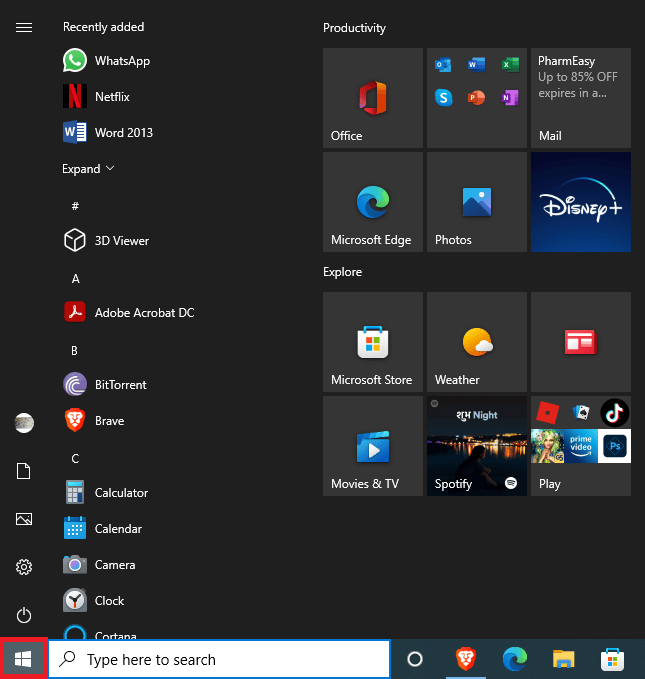
2. Найдите и нажмите кнопку питания .
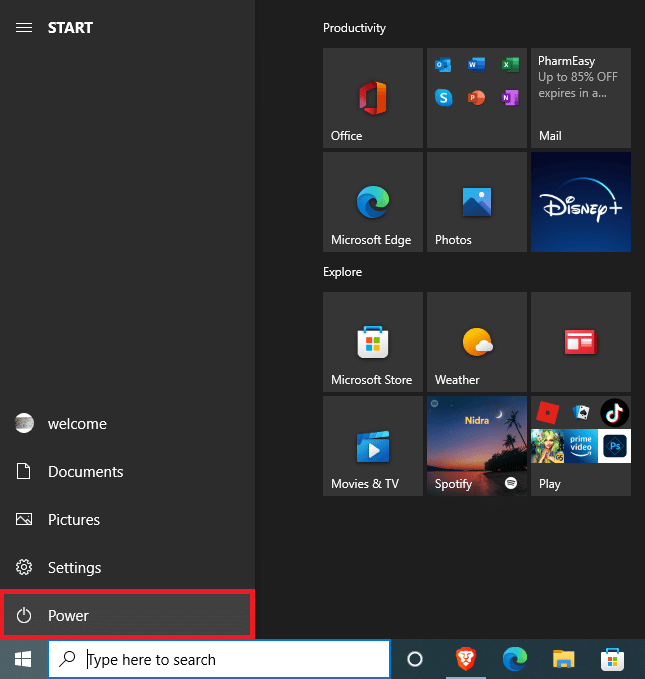
3. Здесь нажмите кнопку « Перезагрузить ».
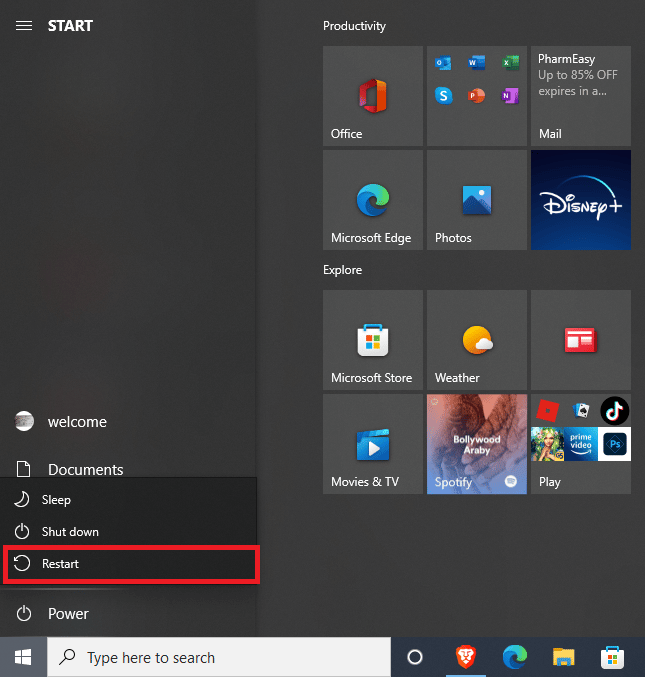
4. Подождите, пока ваша система перезагрузится, и посмотрите, решена ли проблема.
Если вы продолжаете получать сообщение о том, что ваше происхождение недоступно во время игры, перейдите к следующему способу.
Способ 2: устранение неполадок с подключением к Интернету
Часто проблема вызвана плохим подключением к Интернету, что приводит к ошибкам сервера. Поэтому, если у вас возникла эта проблема в Roblox, вам следует подумать о проверке у своего интернет-провайдера или Wi-Fi. Ниже приведены два метода, которые можно использовать для исправления распространенных сетевых ошибок.
Шаг 1. Перезапустите Wi-Fi-маршрутизатор.
Одна из первых вещей, которую вы можете сделать, чтобы исправить ошибку Roblox с кодом 523, — это проверить, правильно ли подключен ваш WiFi-маршрутизатор. В большинстве случаев ошибки сетевого подключения вызваны неправильным подключением WiFi-маршрутизатора.
1. Нажмите и удерживайте кнопку питания на маршрутизаторе WiFi.

2. После выключения маршрутизатора отсоедините кабель маршрутизатора от главного выключателя.
3. Подождите несколько минут, снова подключите кабель и включите роутер.
Проверьте, восстановилось ли соединение.
Шаг II: проверьте подключение к сети
Если проблема не была вызвана вашим WiFi-маршрутизатором, вам следует обратиться к своему интернет-провайдеру. Вам следует подумать о том, чтобы проверить с помощью интернет-сервиса, который вы используете, чтобы убедиться, что вы получаете достаточно хороший уровень сигнала в вашем регионе. Кроме того, убедитесь, что у вас есть активный интернет-план на вашем устройстве. Если проблема не была вызвана сетью, вам следует попробовать перечисленные ниже методы для устранения кода ошибки Roblox 523.
Читайте также: 6 способов исправить код ошибки Roblox 277
Способ 3: очистить кеш DNS
Очистка кеша DNS — один из лучших способов исправить различные проблемы с сетевым подключением, которые могут вызывать ошибку Roblox на вашем компьютере. Вы можете использовать следующие шаги, чтобы успешно очистить кеш DNS с вашего компьютера и устранить проблему.
1. В меню «Пуск» введите « Командная строка » и нажмите « Запуск от имени администратора» .
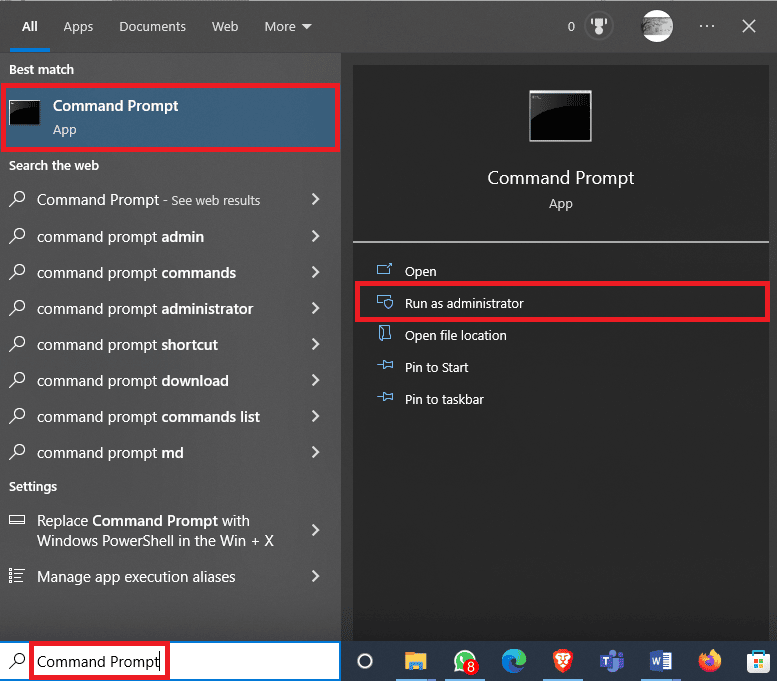
2. Введите команду ipconfig /flusndns и нажмите клавишу Enter .
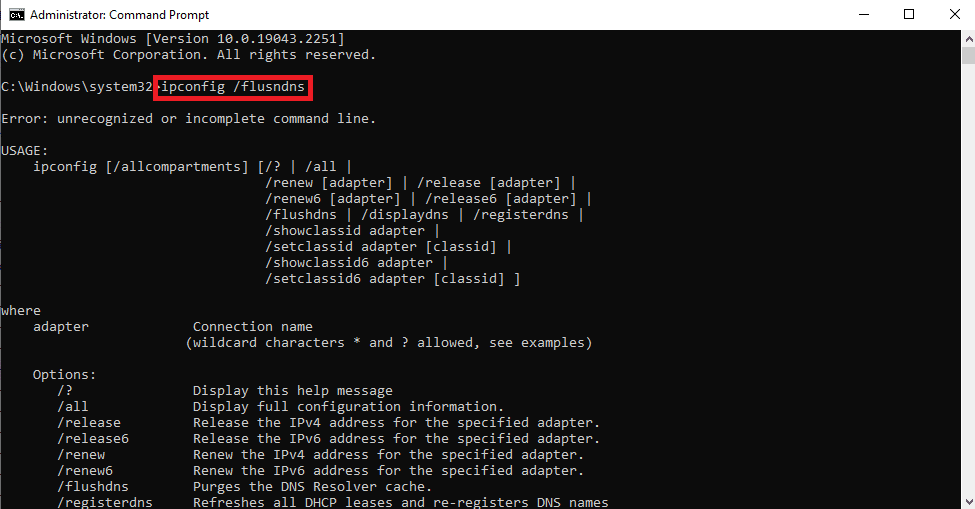
3. Вы должны увидеть сообщение, подтверждающее очистку кеша DNS.
Способ 4: отключить VPN
Многие пользователи предпочитают использовать VPN-сервисы, чтобы избежать определенных географических ограничений, играя в игры на платформе Roblox. Однако во многих случаях игра может пометить VPN как подозрительную активность и заблокировать ваш доступ к игровому серверу. Это может привести к коду ошибки Roblox 523. Поэтому, если вы используете VPN, рассмотрите возможность его отключения, чтобы устранить проблему. Вы можете проверить руководство «Как отключить VPN и прокси в Windows 10», чтобы безопасно отключить службу VPN на вашем компьютере с Windows 10.
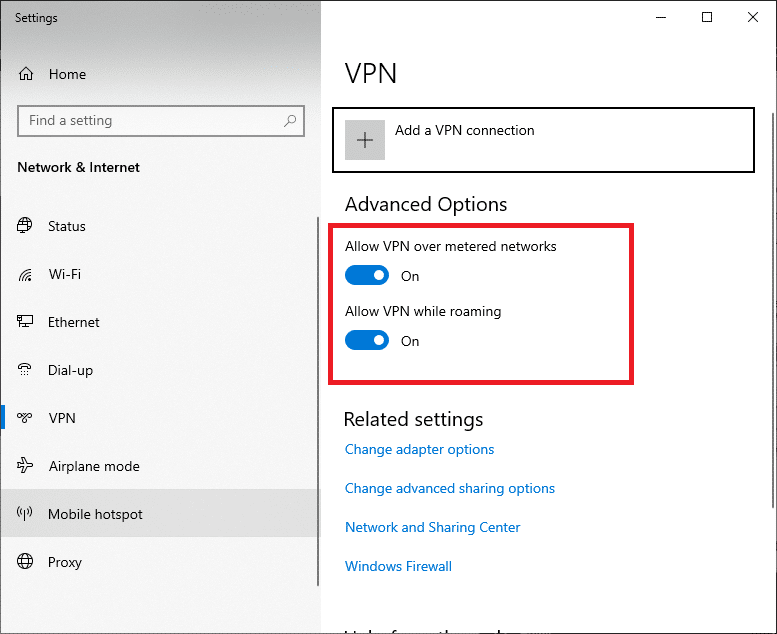
Читайте также: исправить код ошибки Roblox 103 на Xbox One
Способ 5: проверить статус сервера Roblox
Одной из наиболее распространенных причин этой ошибки является неисправность сервера в Roblox, что приводит к проблеме с исходным веб-сервером, и он стал недоступен. Когда игровой сервер в Roblox недоступен, вы не сможете играть в игру. В этом случае вы ничего не сможете сделать и придется ждать, пока серверы не исправят разработчики. Между тем, вы можете попытаться следить за разработчиками на их различных платформах социальных сетей, чтобы получать обновления об игре. Проверьте страницу состояния сервера Roblox.
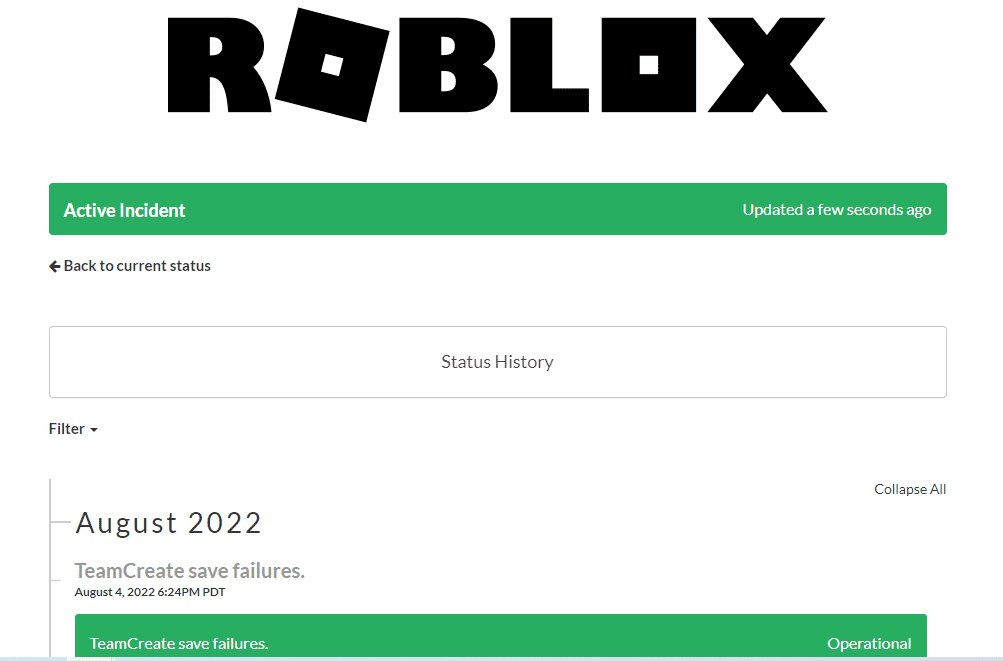
Способ 6: сбросить веб-браузер
Когда ваш веб-браузер не может подключиться к веб-серверу, вы можете получить код ошибки 523 в Roblox. Чтобы решить эту проблему, вы можете попробовать перезагрузить веб-браузер. Следуйте этим простым шагам, чтобы перезагрузить веб-браузер.
1. Откройте веб-браузер (например, Google Chrome ) из панели поиска Windows .
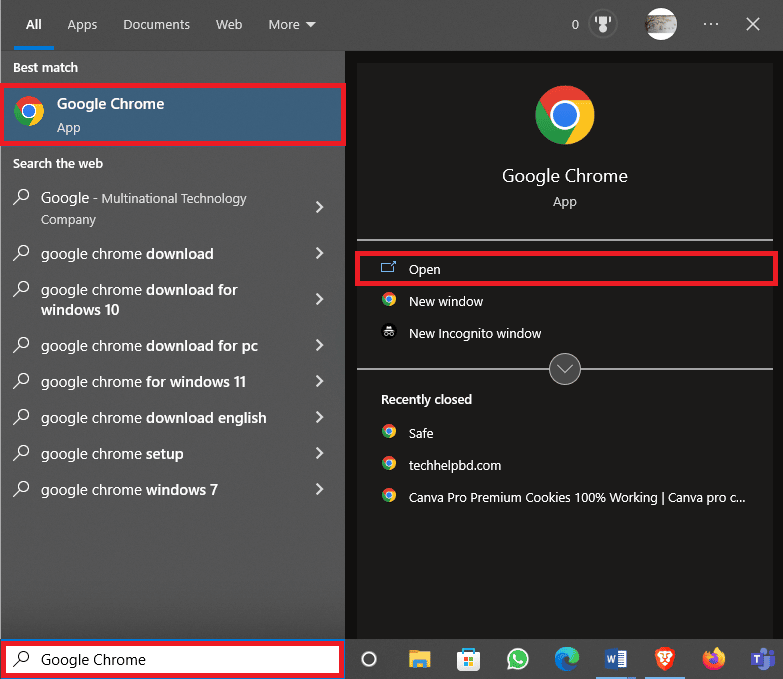
2. В правом верхнем углу окна браузера щелкните Опции меню .
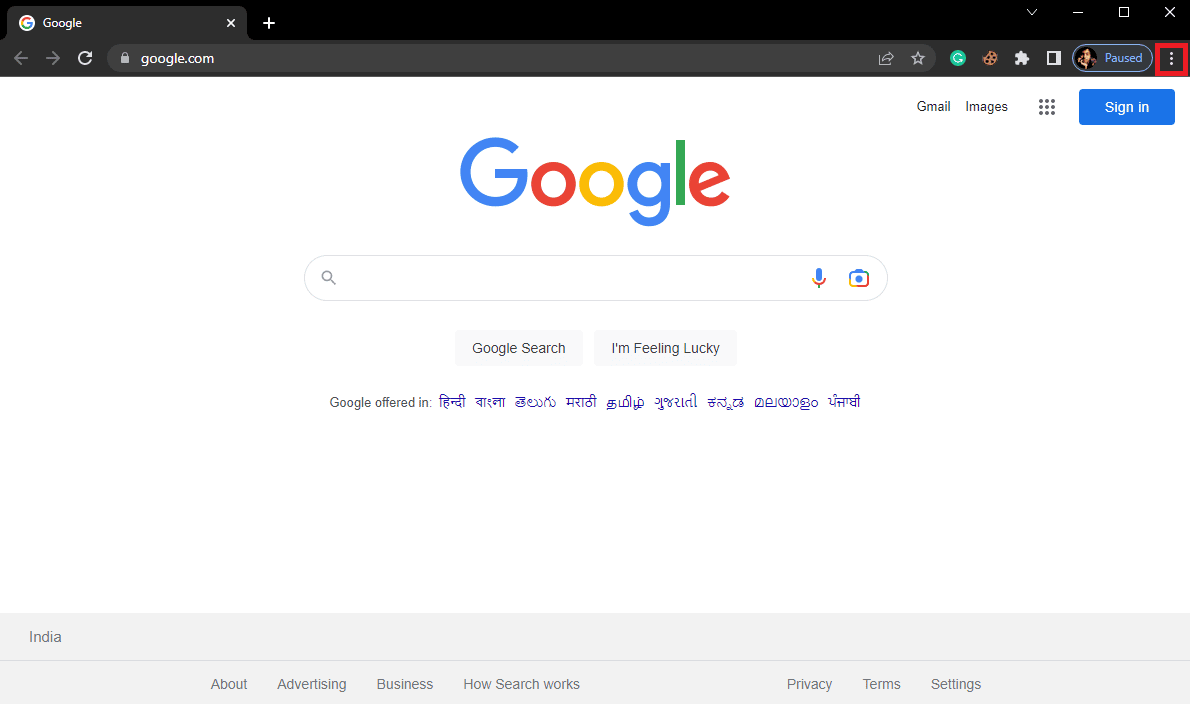
3. Здесь нажмите Настройки .
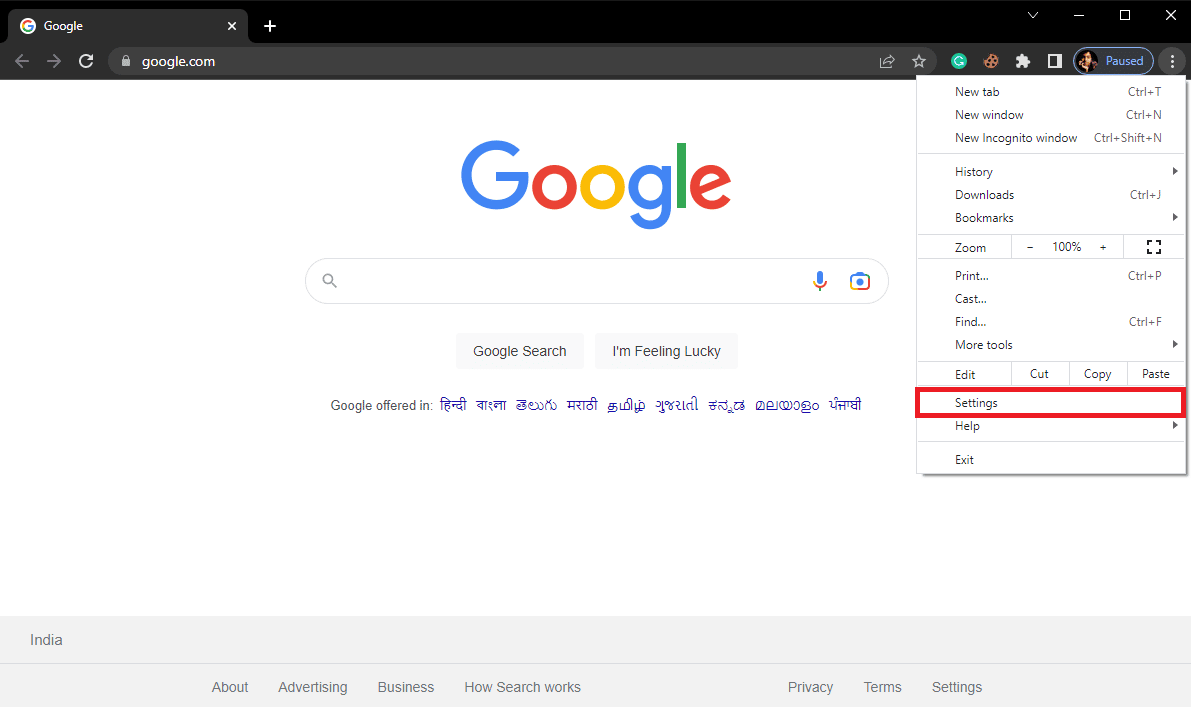
4. На левой боковой панели найдите и щелкните параметр « Сброс и очистка ».
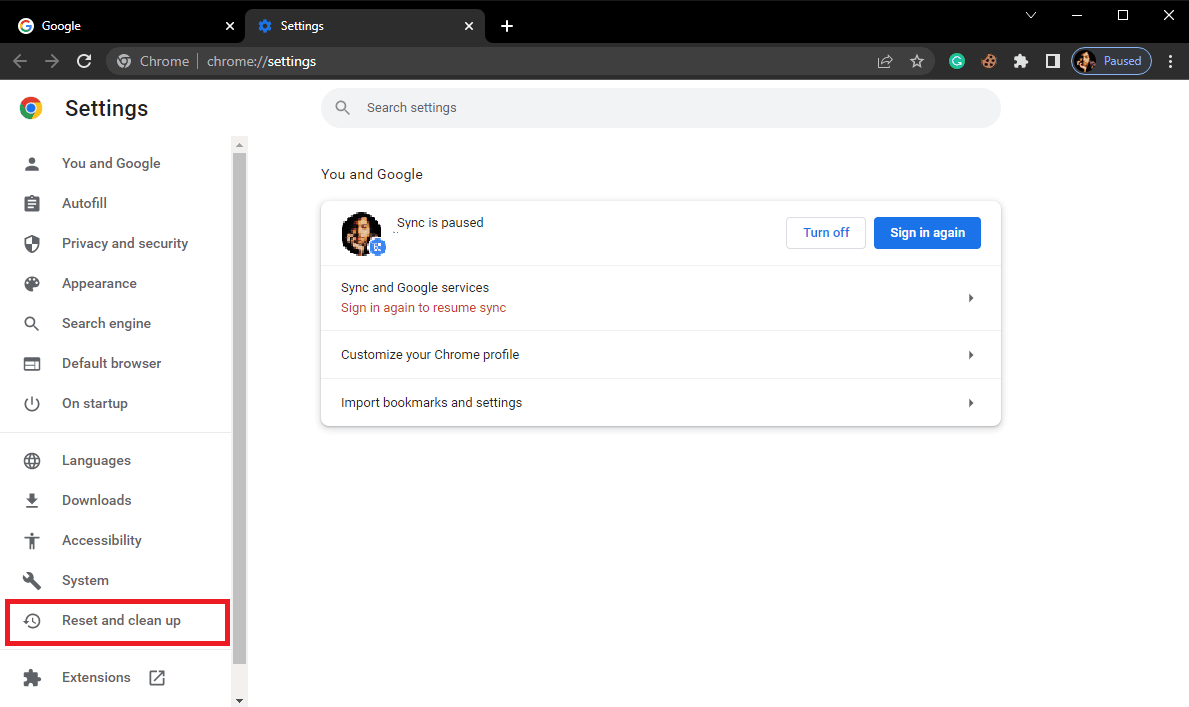
5. Щелкните Восстановить настройки до исходных значений по умолчанию .
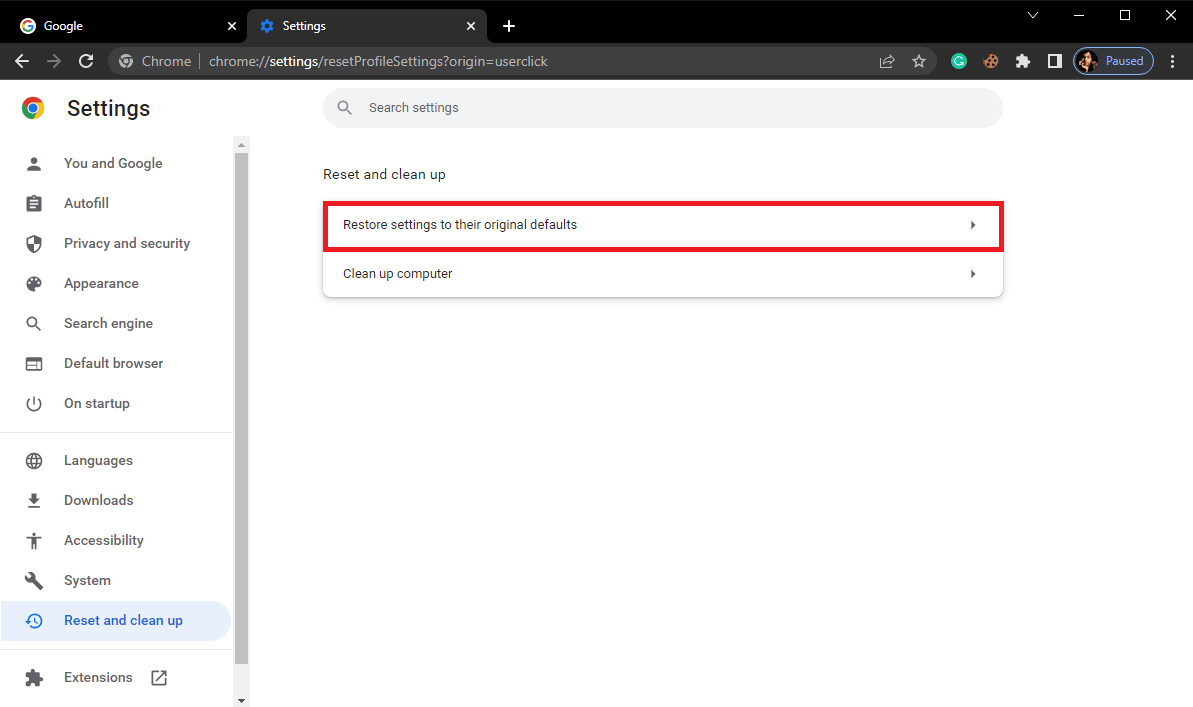
6. Наконец, нажмите « Сбросить настройки », чтобы установить настройки браузера по умолчанию.
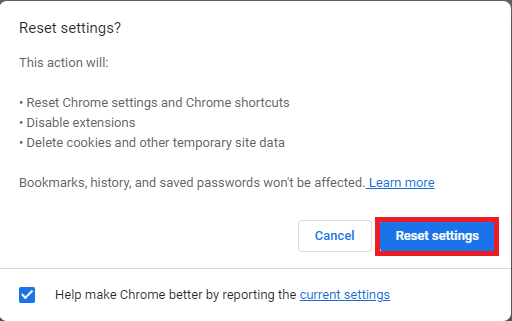
Читайте также: Как исправить ошибку 279 в Roblox
Способ 7: удалить блокировщик рекламы
Блокировщики рекламы — это расширения в вашем веб-браузере, которые могут блокировать различные рекламные объявления в Интернете. Эти расширения помогают пользователю избежать нежелательных всплывающих окон с рекламой при работе в Интернете. Однако эти расширения также могут мешать работе игрового сервера и вызывать ошибку Roblox с кодом 523. Поэтому обязательно удалите расширение Ad-blocker из своего браузера, чтобы избежать сообщения о том, что ваш источник недоступен, и ошибки 523.
1. Перейдите к параметрам меню Google Chrome .
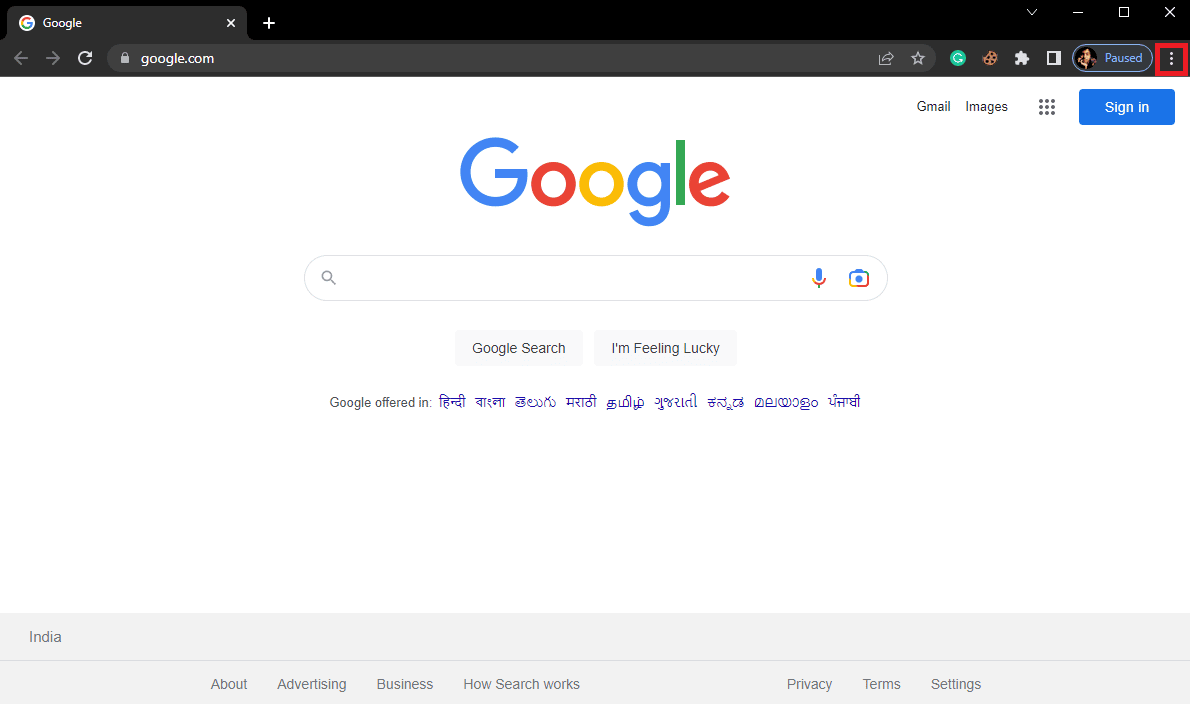

2. Здесь нажмите « Дополнительные инструменты », а затем нажмите «Расширения» .
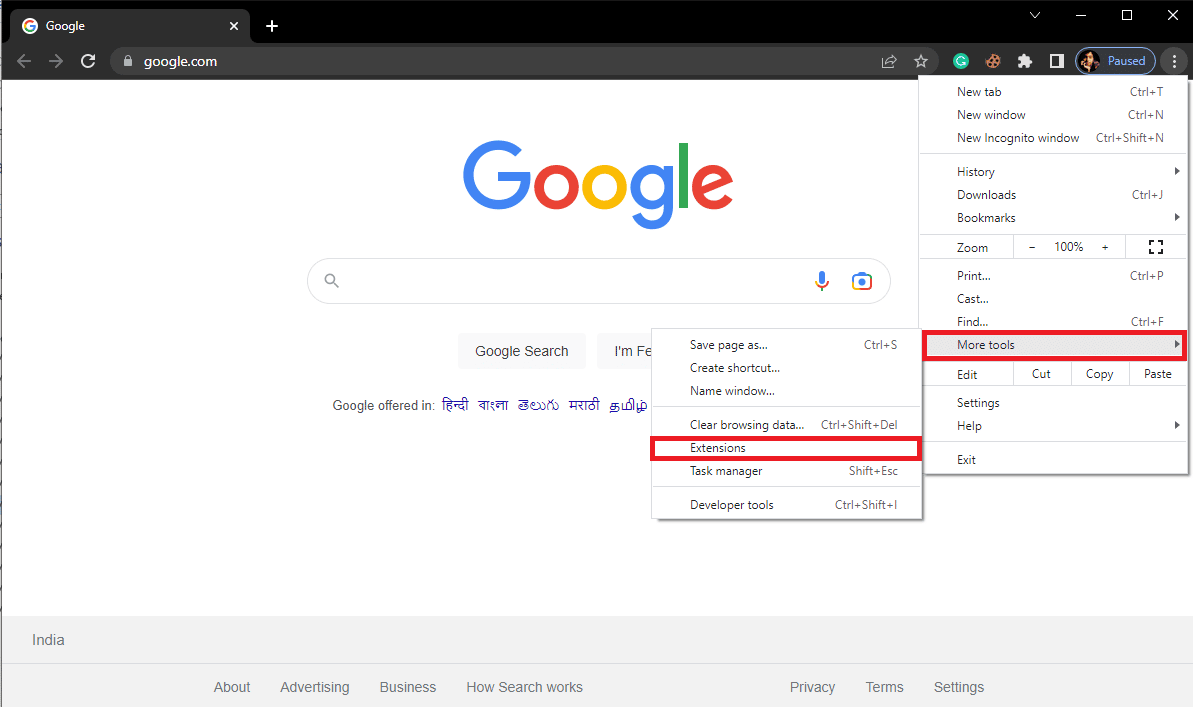
3. В списке ваших расширений найдите блокировщик рекламы и удалите его.
Если вы по-прежнему получаете сообщение о проблеме на исходном веб-сервере и сообщение о недостижимости вместе с кодом ошибки 523, попробуйте следующий метод.
Метод 8: очистить файлы кеша Roblox
Часто эта проблема также может возникать из-за поврежденных файлов кеша Roblox. Если вы установили настольное приложение Roblox, вам следует рассмотреть возможность очистки файлов кеша Roblox, чтобы исправить эту ошибку.
1. Нажмите одновременно клавиши Windows + R , чтобы открыть диалоговое окно « Выполнить ».
2. Здесь введите %temp%\Roblox и нажмите кнопку OK .
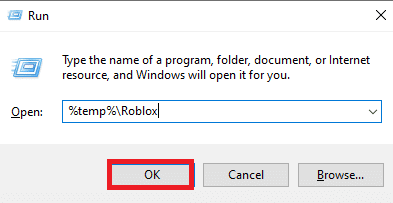
3. В папке данных Roblox выберите все файлы, одновременно нажав клавиши Ctrl + A.
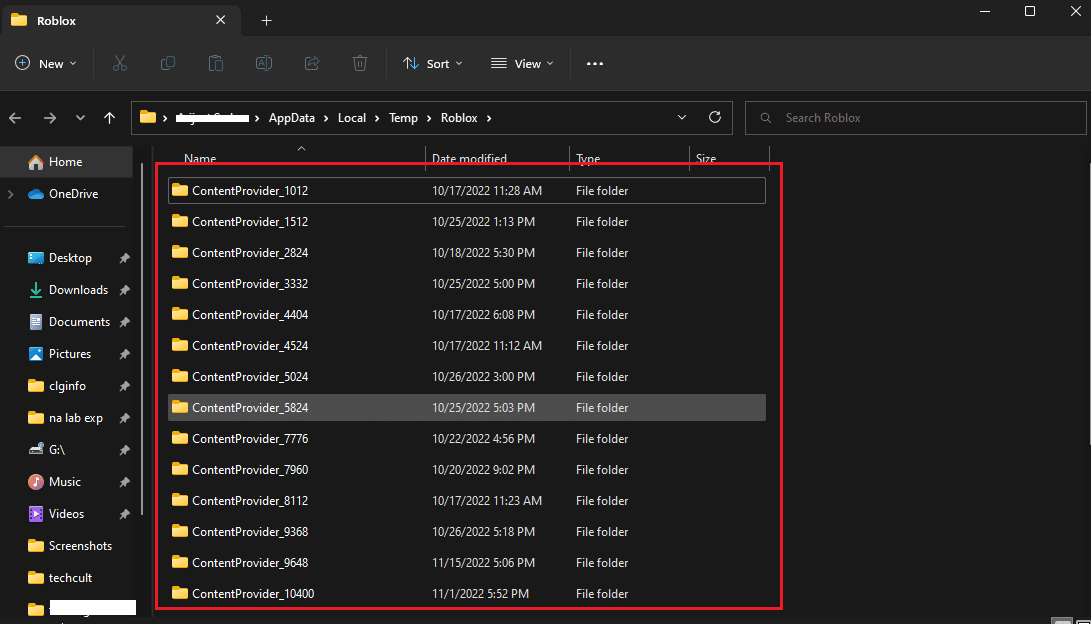
4. Наконец, нажмите клавишу Del , чтобы удалить все выбранные файлы.
5. Выйдите и войдите в свою учетную запись Roblox и посмотрите, устранена ли проблема.
Читайте также: Исправление ошибки при запуске Roblox
Метод 9: удалить файлы журнала Roblox
Лог-файлы — это хранилище, в котором хранятся данные конфигурации игры. как правило, проблемы с сервером в игре вызваны поврежденными файлами журнала. Вы можете удалить файлы журнала, чтобы решить эту проблему и избежать сообщения о том, что ваш источник недоступен. Выполните следующие действия, чтобы удалить файлы журнала Roblox с вашего компьютера.
1. Запустите диалоговое окно «Выполнить».
2. Введите AppData и нажмите клавишу Enter .
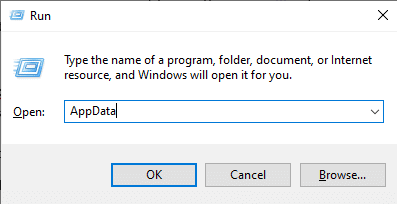
3. Теперь перейдите в следующее место.
C:\Users\Acer\AppData\Local\Roblox\logs
Примечание. Измените имя Acer на имя вашего ПК в указанном выше месте.
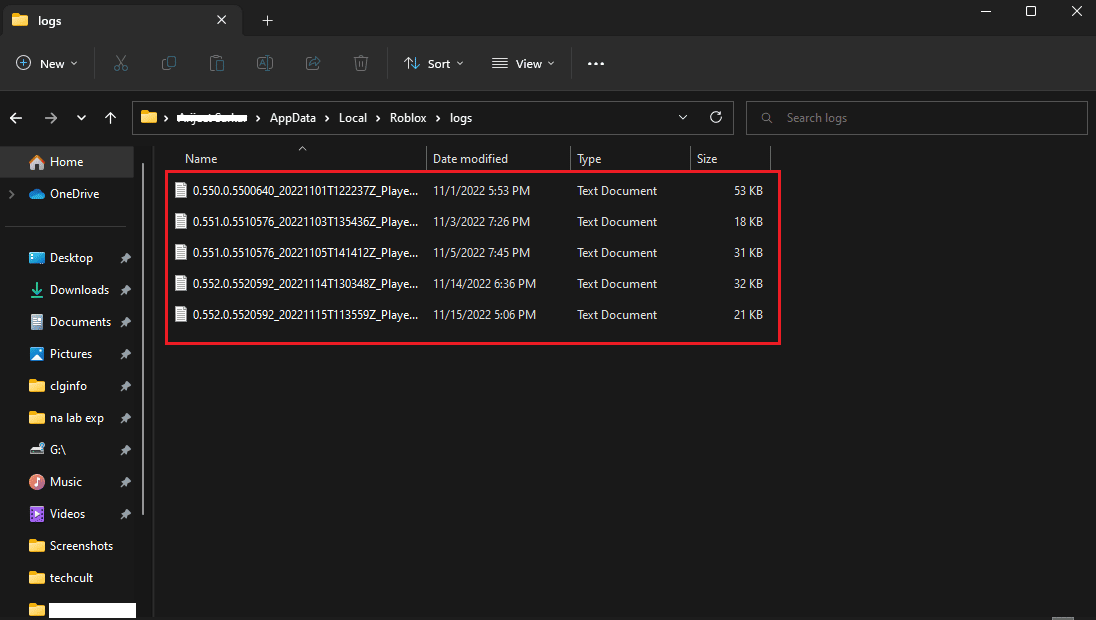
4. Удалите все файлы в папке журналов.
5. Откройте Roblox, чтобы узнать, решена ли проблема.
Метод 10: разрешить Roblox через брандмауэр
Иногда брандмауэр Windows может мешать онлайн-игре и помечать ее как угрозу для вашего компьютера, что приводит к ошибке. Это может привести к различным ошибкам, включая ошибку сервера с играми Roblox. Чтобы решить эту проблему, вы можете разрешить Roblox через брандмауэр Windows, выполнив следующие действия.
1. Нажмите клавишу Windows , введите «Панель управления » и нажмите « Открыть ».
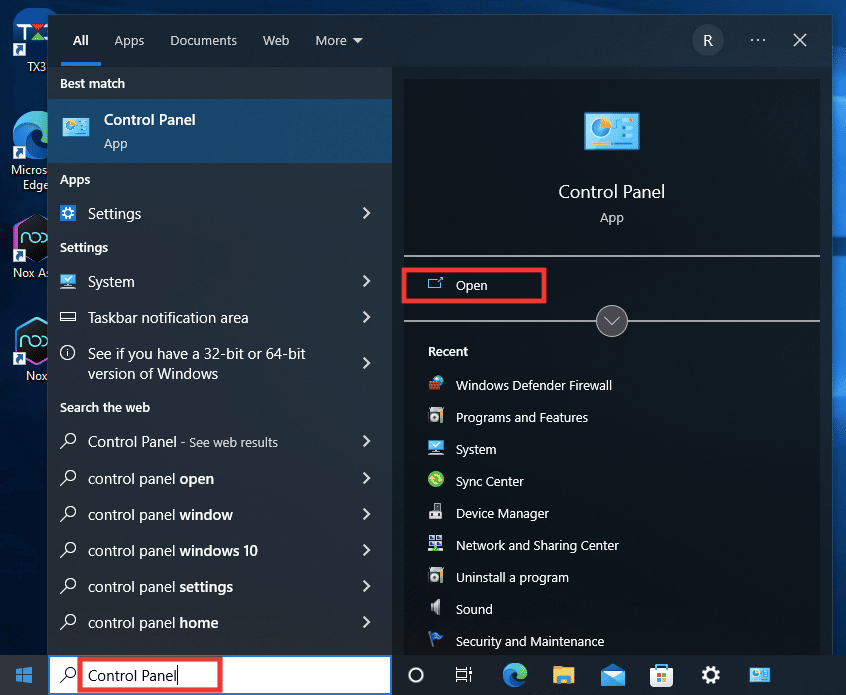
2. Установите для параметра « Просмотр по объекту» значение « Большой размер ».
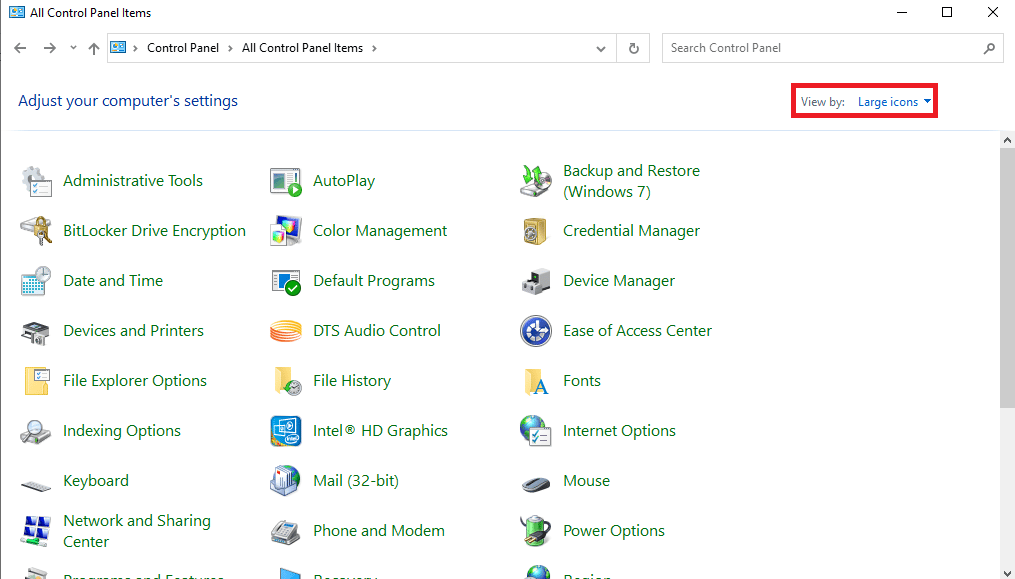
3. Теперь найдите и щелкните Брандмауэр Защитника Windows .
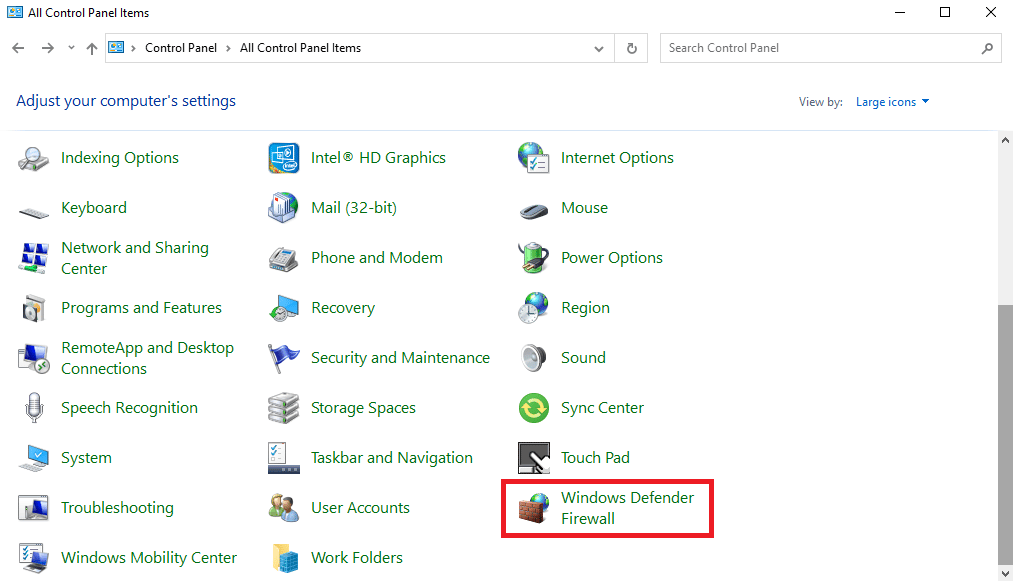
4. На левой боковой панели щелкните параметр Разрешить приложение или функцию через брандмауэр Windows .
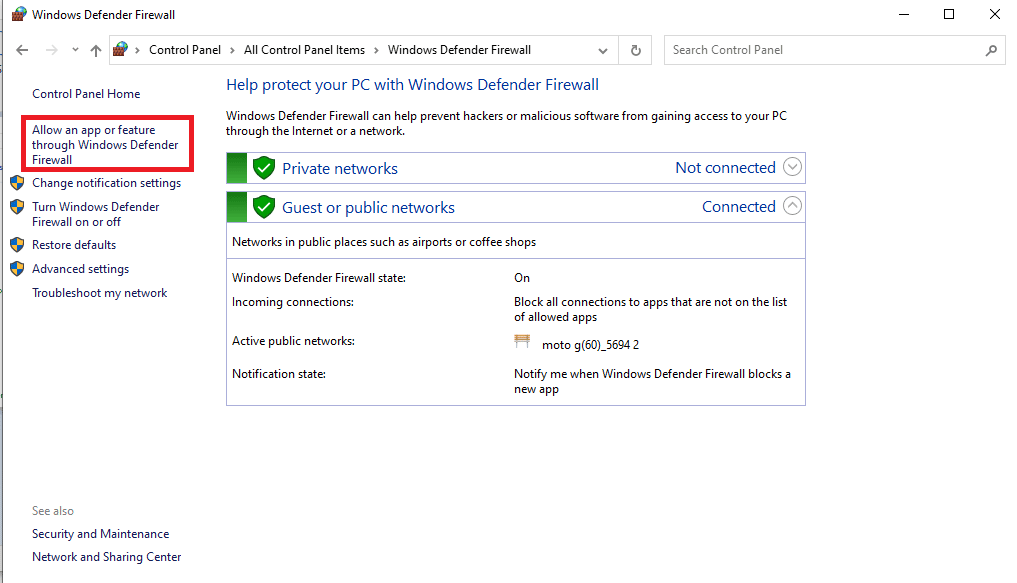
5. Теперь нажмите кнопку «Изменить настройки» .
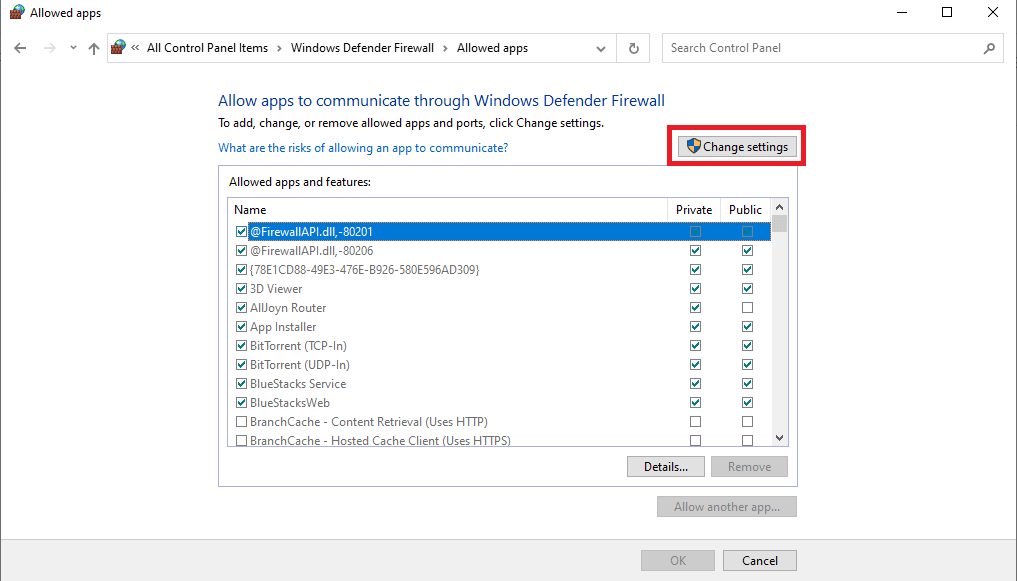
6. Теперь найдите Roblox и установите для него флажок.
7. Если вы можете найти Roblox в списке, нажмите кнопку « Разрешить другое приложение… ».
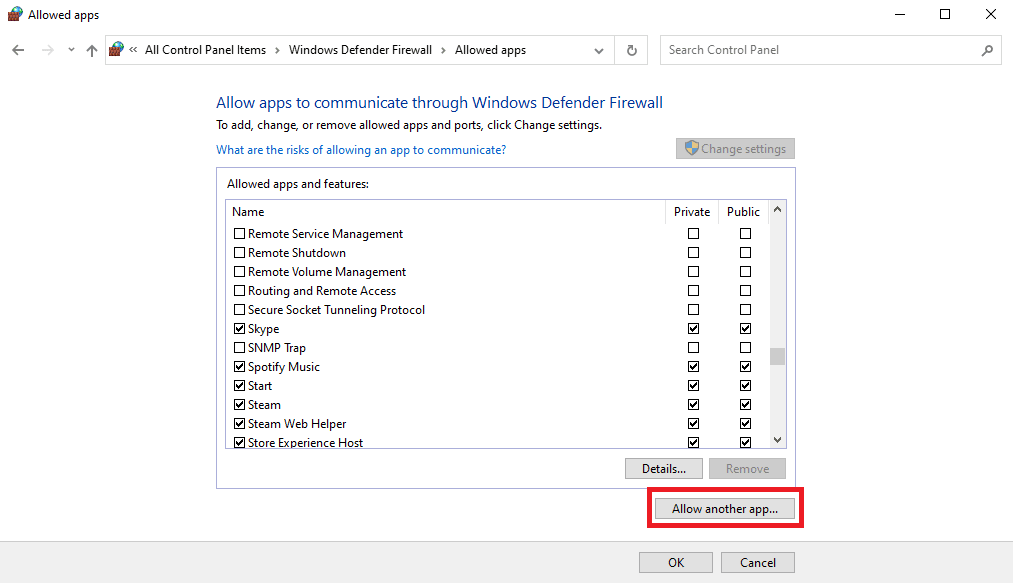
8. Перейдите к месту установки Roblox , которое обычно находится по пути C:\Program Files .
9. Выбрав приложение Roblox , нажмите кнопку « ОК », чтобы разрешить Roblox через брандмауэр.
Это один из наиболее эффективных способов исправить ошибку с кодом 523 и избежать сообщения о том, что ваш источник недоступен в Roblox.
Читайте также: Исправление Roblox не устанавливается в Windows 10
Способ 11: переустановите приложение Roblox
Если ни один из вышеупомянутых методов не работает, и у вас по-прежнему возникает та же проблема, вы можете попробовать переустановить приложение Roblox на свой рабочий стол.
1. В меню « Пуск » найдите и откройте папку %appdata% .
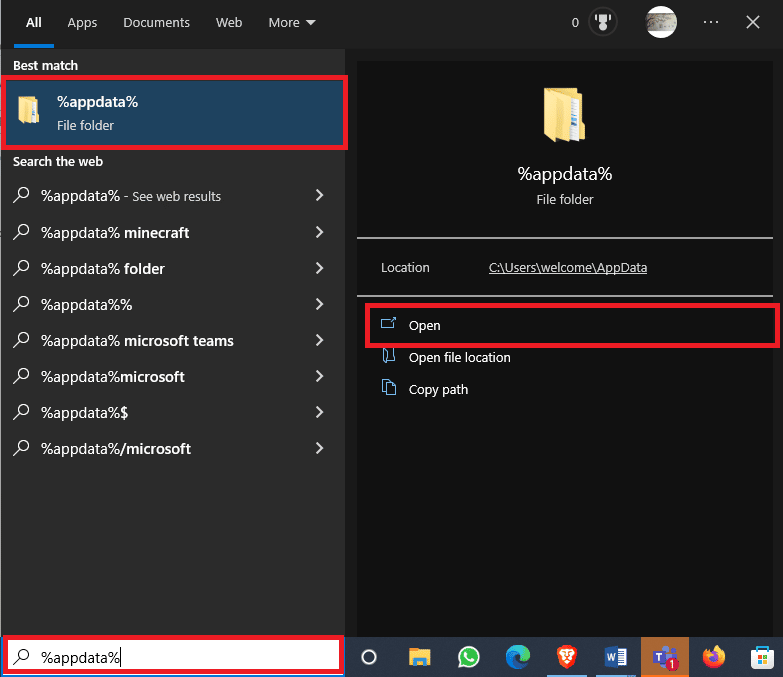
2. Щелкните правой кнопкой мыши папку Roblox и выберите параметр « Удалить ».
3. Теперь снова в меню « Пуск » найдите папку %localappdata% и откройте ее.
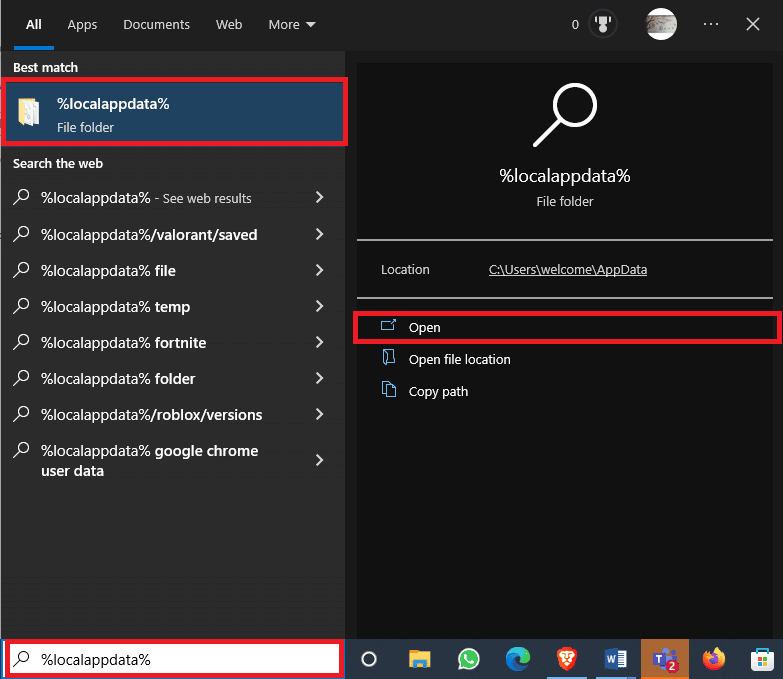
4. Снова удалите папку Roblox .
5. Теперь откройте Панель управления из меню « Пуск».
6. В правом верхнем углу окна найдите раскрывающийся список « Просмотр» и выберите « Категория ».
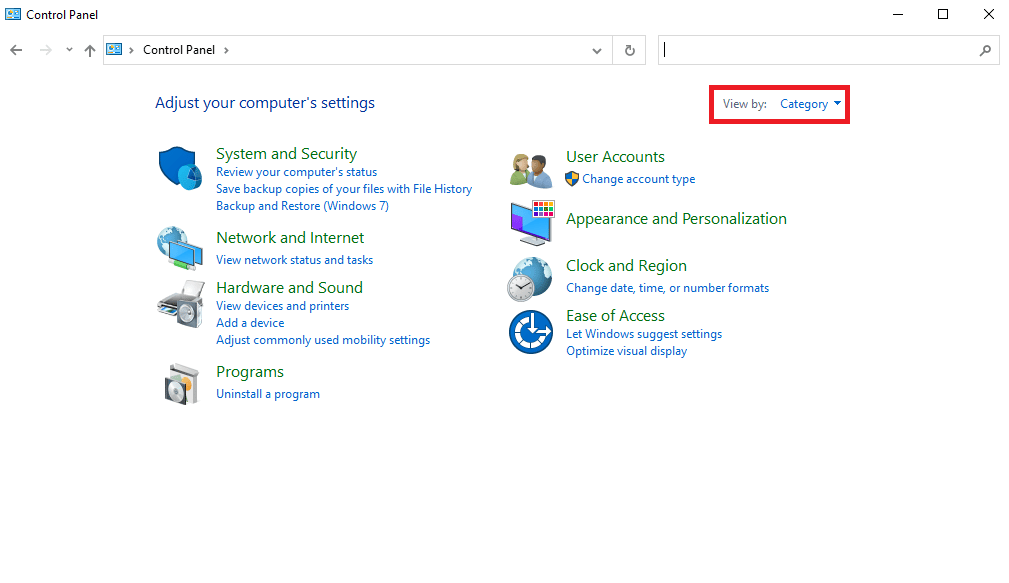
7. Теперь найдите и нажмите « Удалить программу » в разделе « Программы».
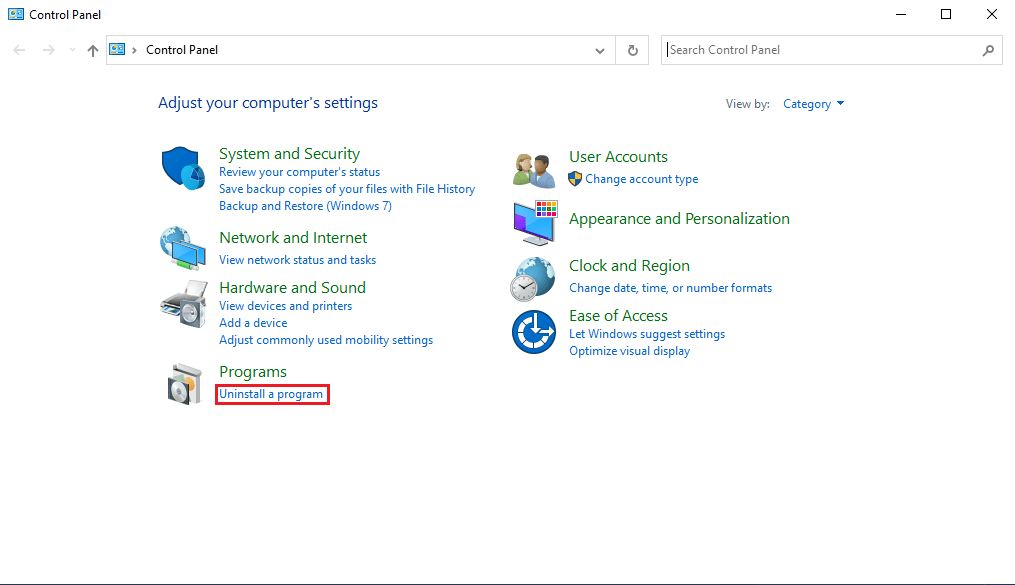
8. Найдите и выберите приложение Roblox , а затем нажмите кнопку « Удалить » на верхней панели.
9. В мастере удаления Windows нажмите кнопку «Далее», а затем нажмите « Готово », чтобы завершить процесс удаления.
10. Теперь откройте веб-браузер , перейдите на официальную страницу Roblox и нажмите на любую игру.
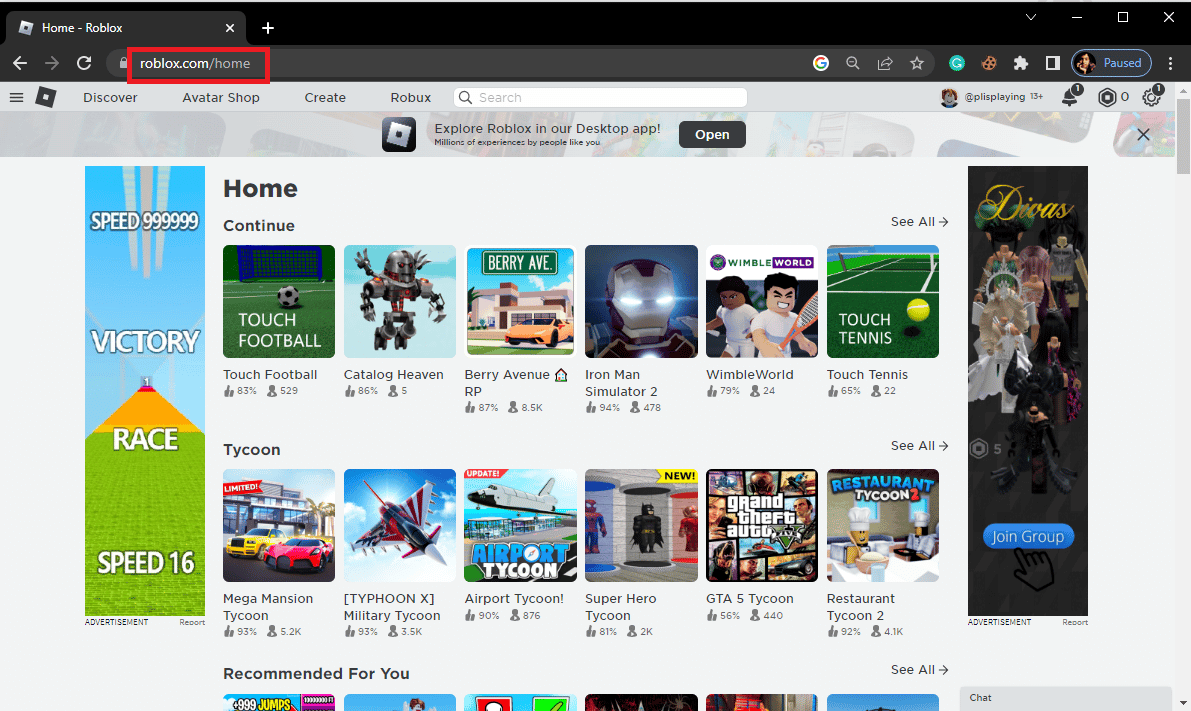
11. Теперь нажмите кнопку « Воспроизвести» .

12. Здесь нажмите кнопку « Загрузить и установить Roblox» , чтобы установить официальное приложение Roblox .
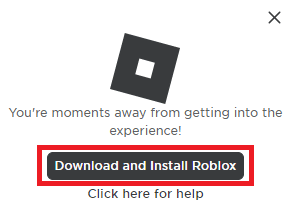
13. После загрузки установочного файла RobloxPlayerLauncher.exe дважды щелкните файл, чтобы запустить его.
14. В мастере установки Roblox… вы сможете увидеть процесс установки.
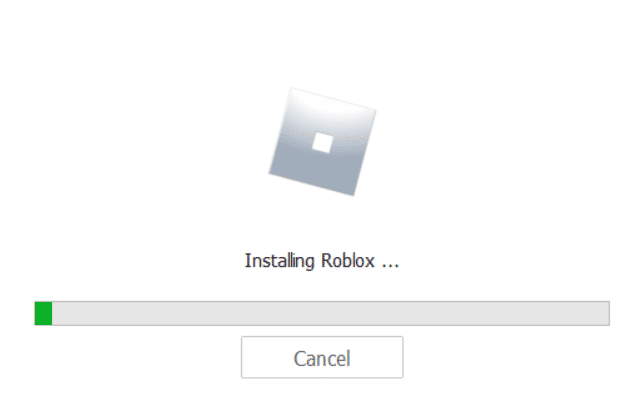
15. После успешного завершения процесса вы увидите сообщение ROBLOX УСПЕШНО УСТАНОВЛЕН !
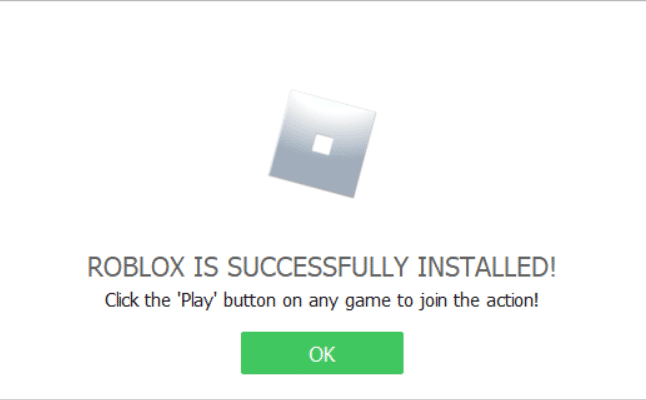
Следовательно, эти шаги решат проблему на исходном веб-сервере, и он стал недоступен.
Часто задаваемые вопросы (FAQ)
Q1. Почему игра Roblox не работает?
Ответ Может быть несколько причин, по которым игра Roblox не работает. Одной из распространенных проблем являются ошибки сервера, которые могут прервать игру Roblox.
Q2. Как я могу исправить проблемы с сервером для Roblox?
Ответ Если серверы не работают для игры в Roblox, вы ничего не можете сделать, чтобы это исправить. Вам придется подождать, пока проблема не будет решена разработчиками.
Q3. Могу ли я удалить файлы кеша Roblox, чтобы исправить проблемы с сервером?
Ответ Если какие-либо поврежденные файлы кеша могут вызывать проблемы с игрой, вы можете удалить эти файлы, чтобы устранить проблему.
Рекомендуемые:
- Как понизить версию приложения Android без удаления
- Как исправить ошибку входа в LoL Wild Rift
- Как увидеть ваши любимые предметы в Roblox
- 8 способов исправить код ошибки Roblox 267
Мы надеемся, что это руководство было полезным, и вы смогли исправить ошибку Roblox с кодом 523 . Сообщите нам, какой метод сработал для вас. Если у вас есть какие-либо предложения или вопросы для нас, сообщите нам об этом в разделе комментариев.
